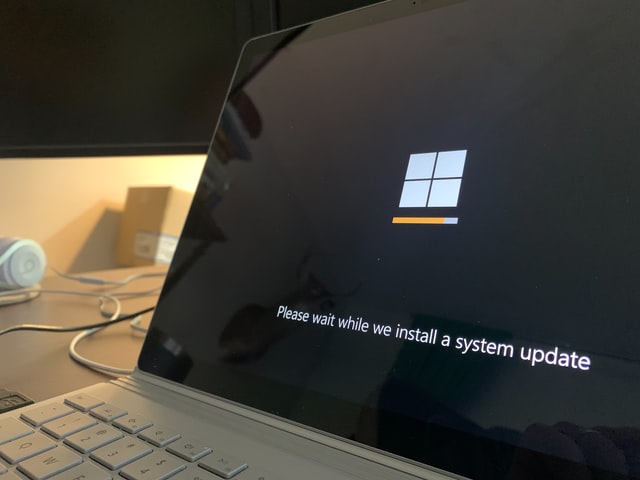Cara Menonaktifkan Lock Screen Windows 10 – Windows 10 (dan Windows 11) memiliki “Lock Screen” yang harus Anda tutup sebelum Anda sign-in. Layar ini terasa seperti mengganggu saat proses sign-in. Lock Screen mungkin sangat bermanfaat untuk tablet, tetapi jika Anda memiliki PC desktop, itu terasa tidak terlalu penting.
Sayangnya, Lock Screen tidak dapat dimatikan dari aplikasi utama Windows Settings, tetapi itu tidak sulit untuk dilakukan. Anda harus tahu apakah Anda menggunakan Windows 10 Home atau Windows 10 Pro untuk mengikuti panduan di bawah ini.
Cara Menonaktifkan Lock Screen Windows 10 Home
Pengaturan ini dapat diubah di Windows Registry. Untuk membuka Registry Editor, mulailah dengan menekan tombol Windows + R untuk membuka jendela Run. Ketik “regedit” di kotak dan kemudian klik tombol “OK“.
Note: Registry Editor adalah tools yang dapat membuat sistem Anda tidak stabil atau lebih buruk jika Anda menggunakan secara tidak benar.
Selanjutnya, klik dua kali “HKEY_LOCAL_MACHINE.”
Sekarang klik dua kali “SOFTWARE.”
Daftar panjang akan terbuka, klik dua kali “Policies.”
Terakhir, klik dua kali “Microsoft” dan kemudian klik kanan folder “Windows“. Pilih New > Key dari menu.
Ganti nama folder baru—ini akan disebut “New Key #1”—menjadi “Personalization”.
Sekarang, klik kanan folder “Personalization” yang baru saja kita buat. Pilih New > DWORD (32-bit) Value pada menu.
Ganti nama DWORD baru menjadi “NoLockScreen“.
Sekarang, klik dua kali “NoLockScreen” dan masukkan “1” untuk bidang “Value Data”. Klik “OK” setelah selesai.
Selesai! Saat Anda mem-boot PC Windows 10 (atau mengunci layar Anda), Anda tidak akan melihat lock screen.
Cara Menonaktifkan Lock Screen Windows 10 Professional
Jika Anda memiliki Windows 10 Professional, Anda dapat mengubah opsi ini menggunakan Group Policy. Untuk melakukannya, pertama-tama klik Tombol Start dan mulailah mengetik “gpedit“. Pilih “Edit Group Policy“
Pilih “Administrative Templates” dan kemudian klik dua kali “Control Panel.”.
Sekarang, klik dua kali “Personalization.”
Klik dua kali “Do Not Display the Lock Screen” dan kemudian pilih “Enabled” pada menu pop-up. Klik “OK” setelah selesai.
Selesai! Anda tidak akan lagi melihat lock screen sebelum sign in.